文章详情页
win7系统中提示igfxhk module已停止工作的具体处理方法
浏览:74日期:2022-12-22 09:26:47
使用win7系统的时候,出现提示igfxhk module已停止工作该怎么处理呢?在这里小编就为大伙带来了win7系统中提示igfxhk module已停止工作的具体处理方法。

1、搜索这个程序的名字“igfxhk ”;如图所示:
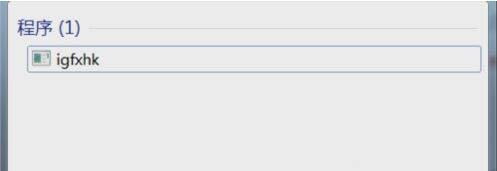
2、右键选择“打开文件位置”;如图所示:
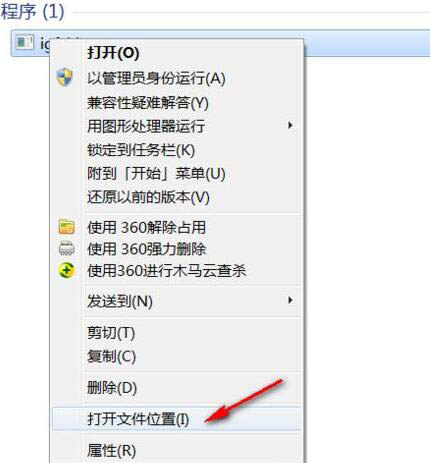
3、找到这个程序,删除就好,如果实在不放心,就先备份一下,然后再删除;如图所示:
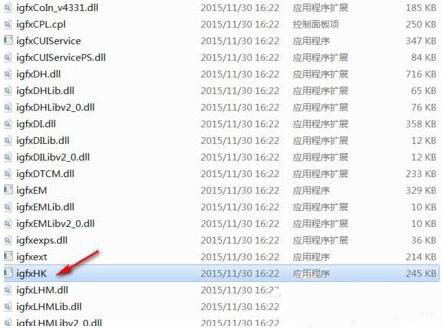
4、当然删除之前应该先把弹出的错误窗口关闭,不然会弹出下面这个东西;如图所示:
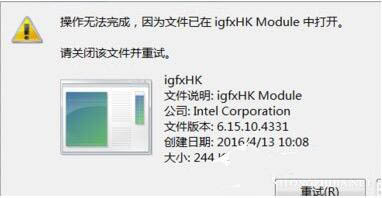
5、关机重启之后问题就解决了;
6、以上出现的问题是一种情况,还有一种情况就是根本找不到程序的名字“igfxhk ”,接下来可以搜索“igfxext”这个程序,目的是找到根目录;如图所示:
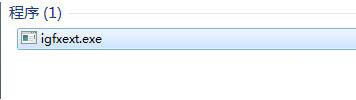
7、右键选择打开文件位置;如图所示:
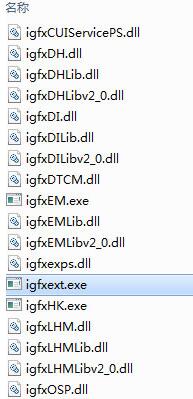
8、复制这个“igfxext”,粘贴到此目录下,把名字改成“igfxhk”即可。如图所示:
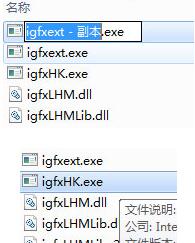
按照上文描述的win7系统中提示igfxhk module已停止工作的具体处理方法,你们自己也赶紧去解决下吧!
以上就是小编为大家带来的win7系统中提示igfxhk module已停止工作的具体处理方法全部内容,更多相关资讯尽在好吧啦网!
相关文章:
排行榜

 网公网安备
网公网安备